मैं टेक्स्ट-टू-स्पीच तकनीक का बहुत बड़ा प्रशंसक हूं, ज्यादातर इसलिए क्योंकि यह सब अच्छी तरह से काम नहीं करता है। हालांकि, कभी-कभी यह कुछ स्थितियों के लिए उपयोगी होने के लिए समाप्त होता है।
एक्सेल कई विशेषताओं से भरा हुआ है, जिसमें एक स्पीक सेल भी शामिल है, जो मूल रूप से आपको अपने चुने हुए सेल को टेक्स्ट-टू-स्पीच इंजन में फीड करने की सुविधा देता है। यह एक शानदार एक्सेसिबिलिटी टूल है - जब मेरी आंखें मेरे कंप्यूटर स्क्रीन पर कोशिकाओं को पढ़ने के लिए बहुत थक गई हैं, तो मैंने एक्सेल को मेरे लिए मूल्यों को जोर से पढ़ने दिया।
एक्सेल में स्पीक सेल सक्षम करें
डिफ़ॉल्ट रूप से, यह एक्सेल मेनू में आसानी से सुलभ नहीं है, इसलिए क्विक एक्सेस टूलबार में थोड़ा ट्वीक आवश्यक है। पहले क्विक एक्सेस टूलबार खोलें और फिर अधिक कमांड चुनें :
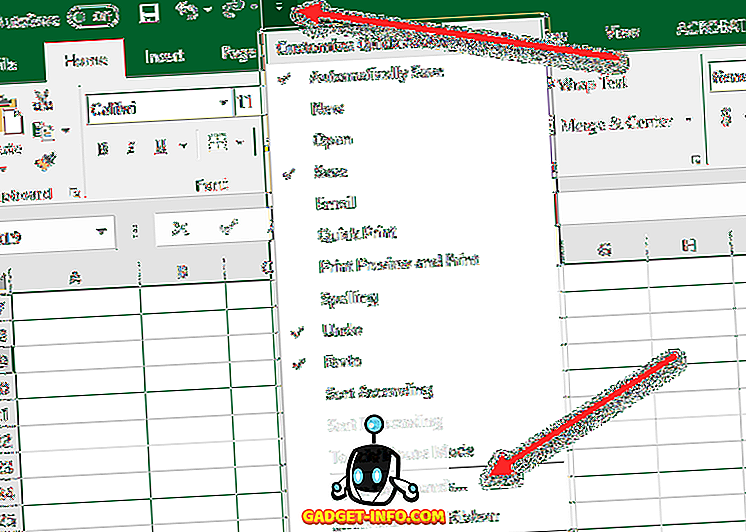
"ड्रॉपडाउन से कमांड चुनें " के तहत " ऑल कमांड " चुनें, फिर स्पीक सेल कमांड चुनें।
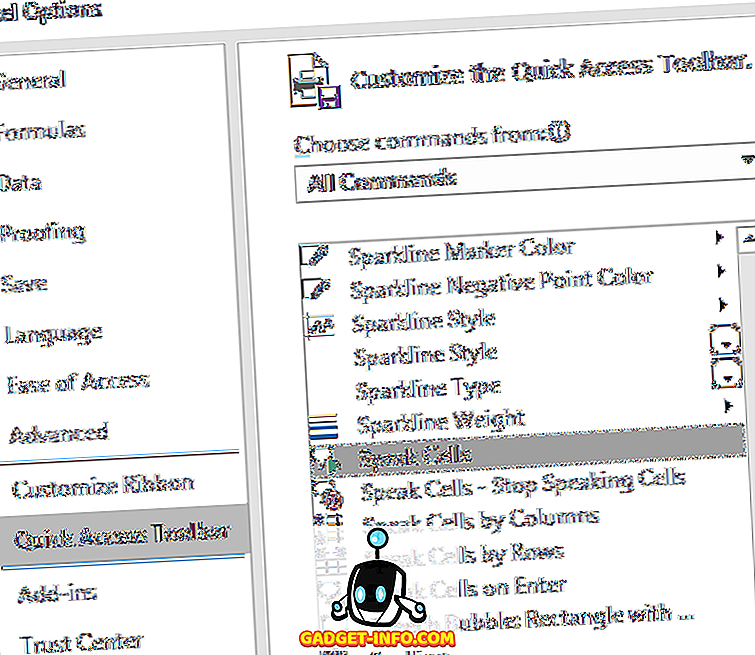
सभी स्पीक सेल कमांड चुनना सुनिश्चित करें, ताकि वे आपके मेनू में जोड़े जाएँ:
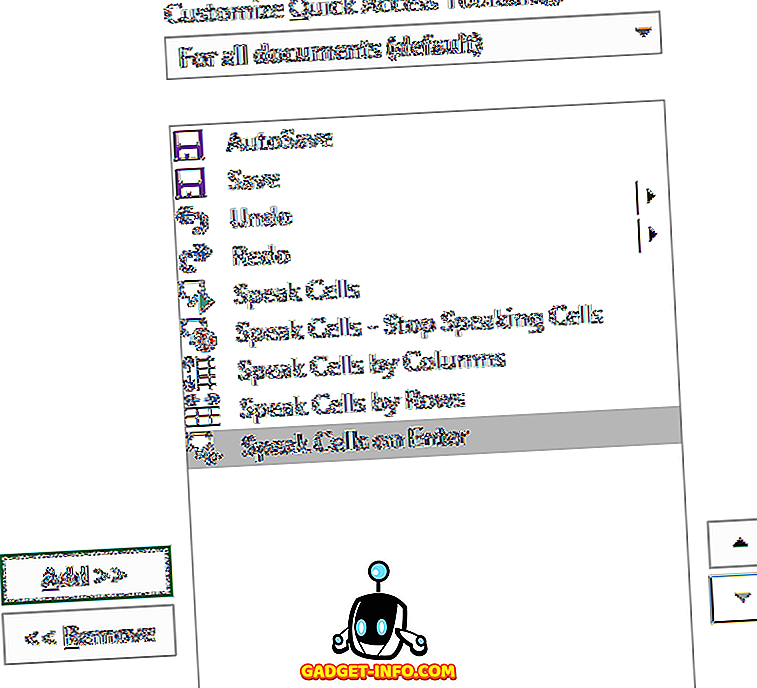
परिवर्तनों को लागू करने के लिए ठीक पर क्लिक करें। आपको मेनू पर दिखाई देने वाले बटन देखना चाहिए:
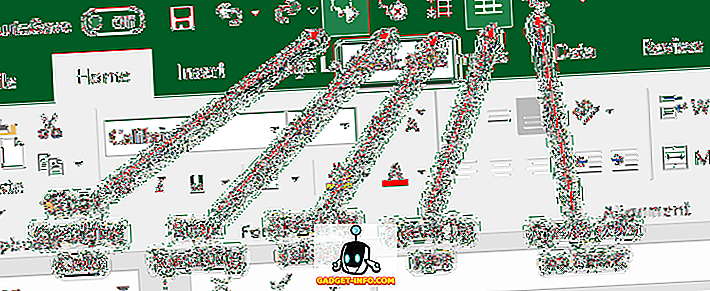
आदेशों का उपयोग करने के लिए, उन कक्षों का चयन करें जिन्हें आप पढ़ना चाहते हैं, फिर स्पीक सेल बटन पर क्लिक करें।

कंप्यूटर की आवाज आपके द्वारा चुनी गई कोशिकाओं के मूल्यों को बोलेगी। डिफ़ॉल्ट रूप से, यह उन्हें पंक्तियों द्वारा पढ़ा जाएगा। बोलियों को पंक्तियों द्वारा बोलने या स्तंभों के बीच स्विच करने के लिए, बस उनके संबंधित बटन पर क्लिक करें जैसा कि ऊपर दिए गए स्क्रीनशॉट में दिखाया गया है।
ये दो बटन एक स्विच की तरह काम करते हैं। केवल एक ही सक्रिय है, इसलिए जब आप उनमें से किसी एक पर क्लिक करते हैं, तो दूसरा निष्क्रिय हो जाता है। इसके अलावा, अंतिम बटन Enter विकल्प पर स्पीक सेल है । जब आप इस बटन पर क्लिक करते हैं, तो एंटर कुंजी को दबाने पर यह किसी भी सेल को बोलेगा।
कुल मिलाकर, यह पाठ को पढ़ने का एक बहुत अच्छा काम करता है, खासकर यदि आप विंडोज और ऑफिस के नए संस्करण जैसे विंडोज 10 या ऑफिस 2016 का उपयोग कर रहे हैं। यहां मेरे एक्सेल स्प्रेडशीट में चार पंक्तियों को पढ़ने वाले एक्सेल का ऑडियो नमूना है।
यह Microsoft Excel की सबसे अच्छी पहुँच योग्यताओं में से एक है। यह सुविधा मुझे उन मामलों में डेटा को मान्य करने में मदद करती है जब मैं कई कोशिकाओं के मूल्यों को सही ढंग से पढ़ने के लिए बहुत थक गया हूं। का आनंद लें!




![इसके आधिकारिक ट्रेलर [वीडियो] में iPhone 5 के बारे में सब कुछ](https://gadget-info.com/img/tech-news/771/everything-about-iphone-5-its-official-trailer.jpg)




